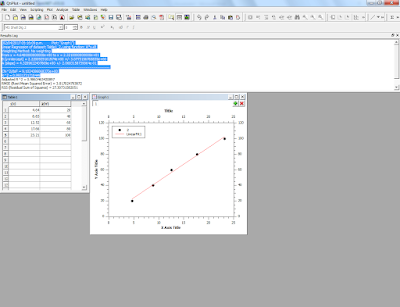Pare empezar hay que descargar este Programa en el siguiente link QtiPlot (Windows)
Guardarlo en el lugar que quiera en este caso lo guarde en el Escritorio.
Abrimos el archico QtiPlot(windows).zip
Doble clic a la carpeta de adentro
Luego con paciencia buscamos el archivo qtiplot.exe
Esperamos que abra el programa
Si tiene los medios puede hacer una donacion para que sigan con el avance del programa si no precione close
Metemos los datos a la tabla siempre viendo cual queremos en la posicion X y cual quremos en la Posicion Y de la grafica
seleccionamos Plot Luego Scatter
Nos aparece ya nuestra grafica
Luego clic derecho dentro de nuestra tabla si no aparece mo vamos el raton a otro punto dentro de la tabla asta que nos aparesca lo siguiente.
selecionamos analyze luego Fitt Linear
Como ven se ajusta a nuestros datos
Ahora los que nos interesa son estos datos que sombrie se los dejo despues de la imagen
- [31/03/2017 05:16:09 p.m. Plot: ''Graph1'']
- Linear Regression of dataset: Table1_2, using function: A*x+B
- Weighting Method: No weighting
- From x = 4.6400000000000e+00 to x = 2.3210000000000e+01
- B (y-intercept) = 2.2200929161974e+00 +/- 3.0773156765835e+00
- A (slope) = 4.3209622407869e+00 +/- 2.0683158739964e-01
- --------------------------------------------------------------------------------------
- Chi^2/doF = 9.1024386068373e+00
- R^2 = 0.9931731710449
- Adjusted R^2 = 0.9863463420897
- RMSE (Root Mean Squared Error) = 3.017024793872
- RSS (Residual Sum of Squares) = 27.30731582051
- ---------------------------------------------------------------------------------------
les puse numero para que me puedan seguir
en la linea 2 nos dice el tipo la forma de la linea que nos genero
A*X+B
ahora llenamos la anterior con los datos de la linea 5 y 6 donde aparte de generarnos los datos nos indica cuando de error posee cada dato que nos dio.
A (slope) = 4.3209622407869e+00 +/- 2.0683158739964e-01
los convertimos o tomamos a nuestra convenienza (posdata ese e+00 =10^`0 e-01=10^-1)
4.320*X+2.22
por lo que nos quedaria
V=4.320t+2.20
si revisamos nuestro en nuestro blog grafica-distancia-vrs-tiempo-mru nos dio los mismos datos
se preguntaran por que no usar excel en lugar de este programa. por que aqui podemos ingresar los errores humanos que nos afectan en nuestra toma de datos tambien como los factores externos que nos pudieron ver afectado para obtener una mejor resultado lo mas exacto pusible comprovando echos fisicos tanto experimental mente como algebraicamente concidiendonos de las dos maneras.
A continuacion tomaremos el error mas comun en nuestros experimientos el error humano que este caso nos afecta es el tiempo de reaccion
para saber mas sobre el tema visite el siguiente link http://wiki.backyardbrains.cl/Tiempo_de_Reacción
supongamos en este caso la persona que tomo los datos su tiempo de reaccion es de 0.40 segundos se los agregaremos a nuestra tabla de la siguiente manera guiese por las imagenes
se obtuvieron los siguientes datos
[31/03/2017 06:21:57 p.m. Plot: ''Graph1'']
Linear Regression of dataset: Table1_2, using function: A*x+B
Weighting Method: No weighting
From x = 4.6400000000000e+00 to x = 2.3210000000000e+01
B (y-intercept) = 2.2200929161974e+00 +/- 3.0773156765835e+00
A (slope) = 4.3209622407869e+00 +/- 2.0683158739964e-01
--------------------------------------------------------------------------------------
Chi^2/doF = 9.1024386068373e+00
R^2 = 0.9931731710449
Adjusted R^2 = 0.9863463420897
RMSE (Root Mean Squared Error) = 3.017024793872
RSS (Residual Sum of Squares) = 27.30731582051
---------------------------------------------------------------------------------------
como nuestra grafica ya tenia un ajustede R^2 = 0.9931731710449 no nos cambio casi nada por que es un ajuste casi perfecto. supongamos que nuestro ajuste anterior ubiese sido de R^2 = 0.70% agregando cada factor que afecta nuestra toma de datos tanto en Y como en X mejora nuestra precicion.
pronto les estare subiendo uno donde se mire el cambio significativo.